Command Prompt on mugav Windows 10 tööriist, mida saate kasutada erinevate käskude või arvuti tõrkeotsing. Kui CMD ilmub ja seejärel kohe kaob, näitame teile, kuidas saate selle probleemi lahendada.
Kuvatakse ja kaob paranduse käsuviip
Kontrollige, kas kasutate tõesti CMD-s käsku
Tihtipeale kaob käsuviip ootamatult, kui käivitate käivitusaknas CMD-spetsiifilise käsu. Näiteks jooksete ipconfig.exe.
Kui käsk lõpetab käitamise, sulgub selle käivitatud käsuviiba aken automaatselt. Ärge muretsege selle pärast, teie CMD tööriistal pole midagi viga.
Käivitage oma käsud eraldiseisvas käsuviiba aknas. Aken ei sulgu, kui käsk on lõpule viidud.
Sulgege kõik kahtlased programmid ja protsessid
Kui CMD mõne sekundi pärast kaob, tähendab see, et mõni muu programm võib sellega vastuolus olla.
Ava Tegumihaldur ja klõpsake nuppu Protsessid sakk. Kontrollige, kas märkate ebatavalisi programme või protsesse. Paremklõpsake neid ja valige Lõpeta ülesanne.
Samuti, kui see probleem ilmnes vahetult pärast uue programmi installimist oma arvutisse, keelake see programm. Kui see pole oluline programm, desinstallige see.
Öelge CMD-le, et ta jääks avatuks
Seal on konkreetne käsk, mille saate käivitada, et käskida käsuviibal avatuks jääda.
Käivitusakna avamiseks vajutage klahvi Windows + R. Seejärel sisestage cmd /k ipconfig /all käsk ja vajutage sisestusklahvi.
Looge CMD otsetee
Mõned kasutajad suutsid selle probleemi lahendada, luues spetsiaalse CMD otsetee.
- Paremklõpsake oma töölaual ja valige Uus → Otsetee.
- Seejärel sirvige oma arvutit ja minge käsuviiba asukohta. See peaks olema all C:\windows\system32\cmd.
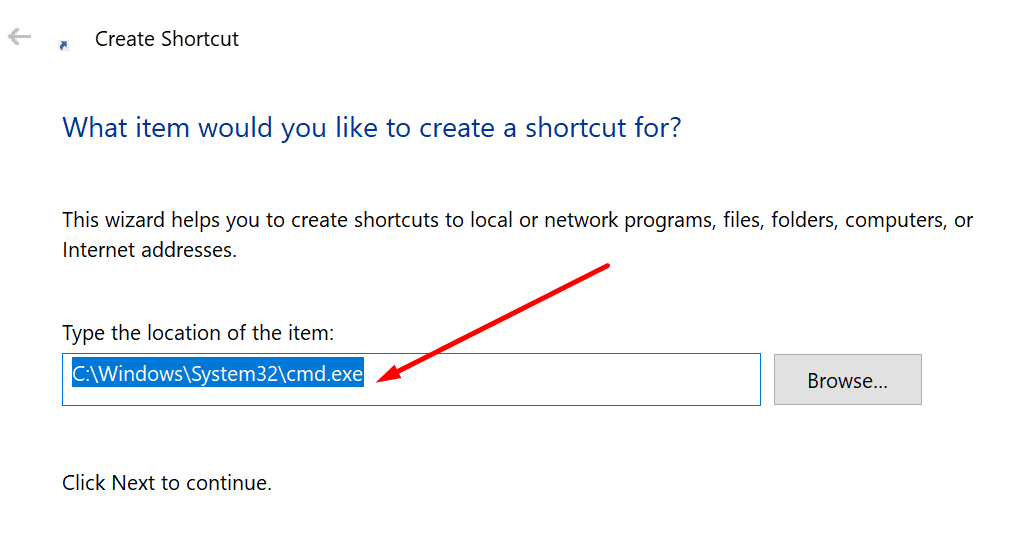
- Löö Edasi ja tippige otsetee nimi.
- Lööge Lõpetama nuppu, et luua otsetee töölaual.
Keela OfficeBackgroundTaskHandler
Kui OfficeBackgroundTaskHandleri ülesanne on teie arvutis saadaval, lülitage see välja. Kontrollige, kas CMD probleem on kadunud.
- Sisestage "ülesannete planeerija" Windowsi otsinguribal.
- Topeltklõpsake ikooni Ülesannete ajakava.
- Seejärel navigeerige aadressile Microsoft → kontor.
- Paremklõpsake OfficeBackgroundTaskHandlerRegistration ja keelata ülesanne.
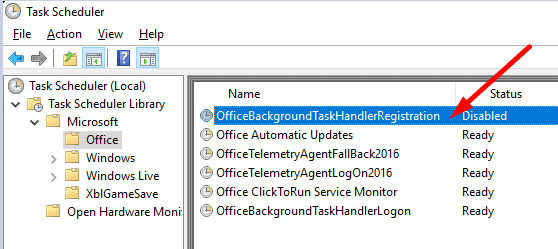
Värskendage oma draivereid
Ava Seadmehaldus ja kontrollige, kas teie draiverite kõrval on kollane hüüumärk. Pöörake tähelepanu Võrguadapteri draiverid. Veenduge, et need oleksid ajakohased.

Kui te ikka ei saa käsuviiba kasutada, kuna tööriist kaob pidevalt, lülitage PowerShellile. Raamistiku abil saate käivitada mis tahes CMD-käske.